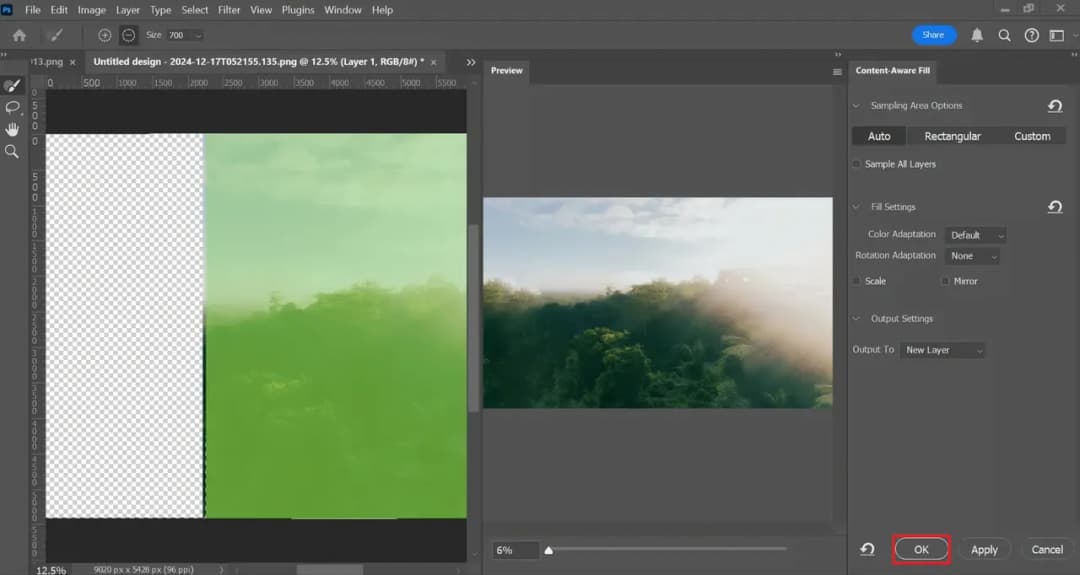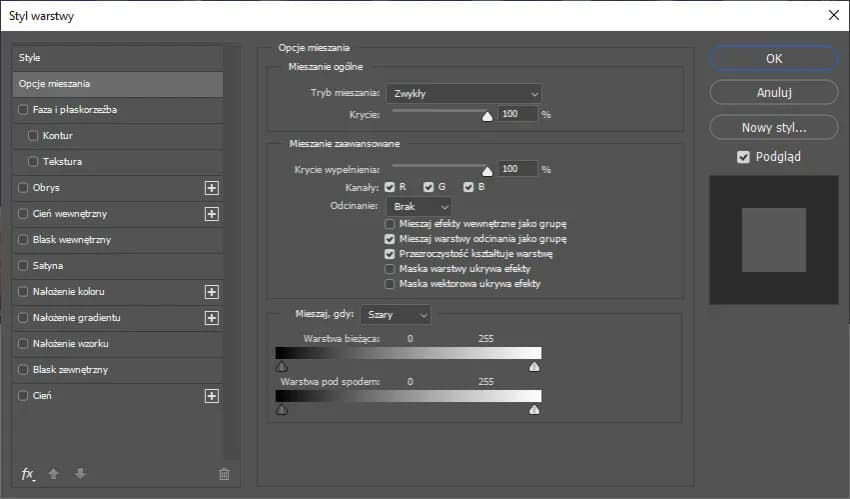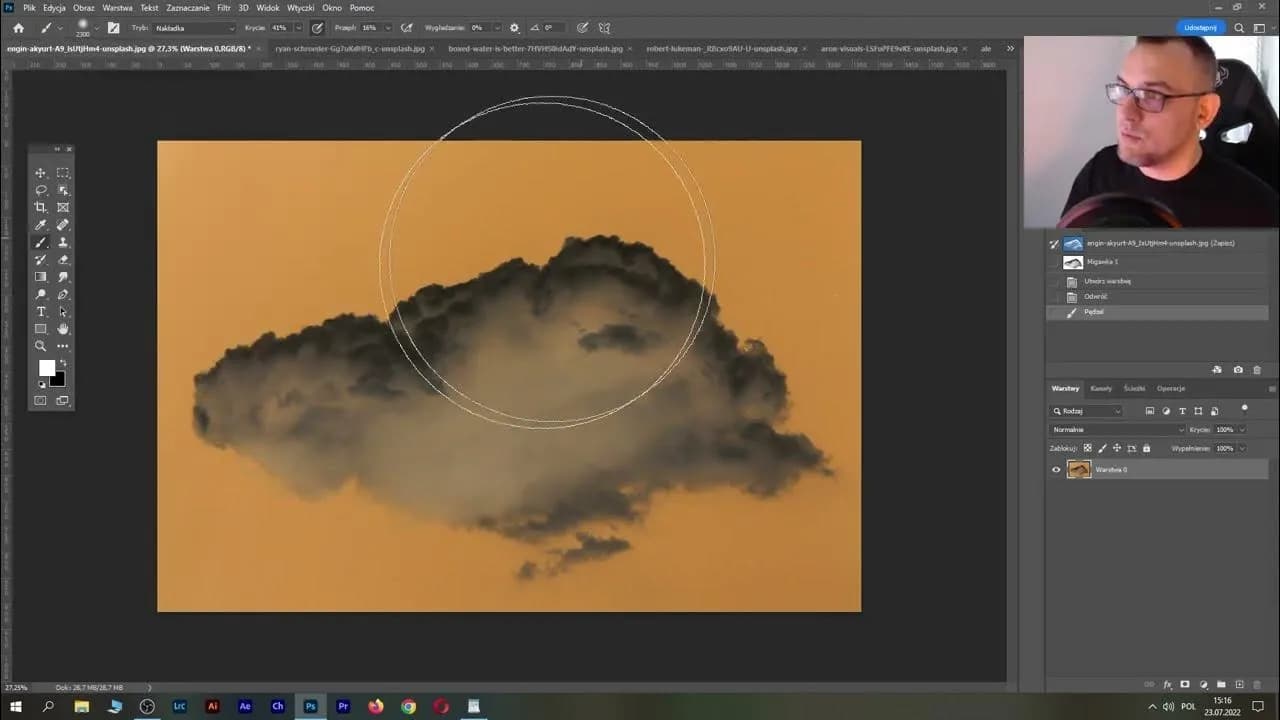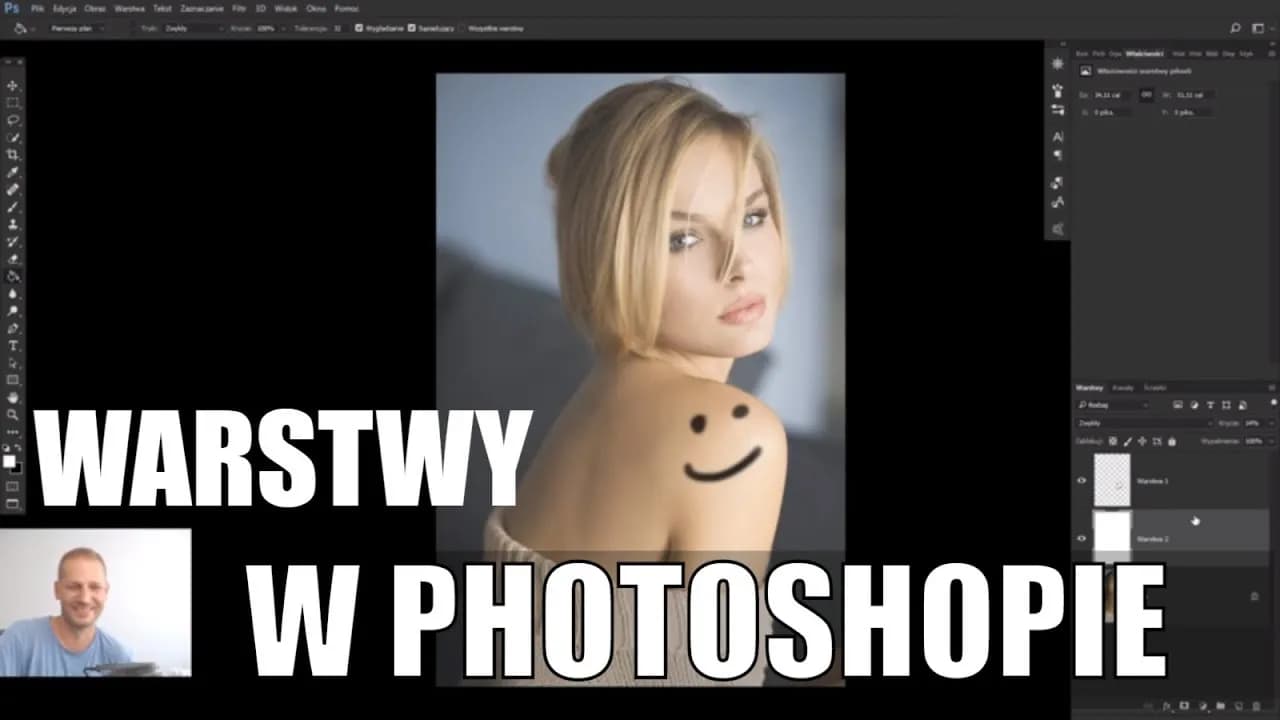Rozciąganie tła w Photoshopie to umiejętność, która może znacząco poprawić jakość Twoich projektów graficznych. Właściwe podejście do tego procesu pozwala na zmianę rozmiaru tła bez utraty jakości i detali, co jest kluczowe w profesjonalnej edycji zdjęć. Dzięki funkcjom dostępnym w programie, można łatwo dostosować tło do swoich potrzeb, zachowując przy tym istotne elementy obrazu.
Aby osiągnąć najlepsze rezultaty, warto zrozumieć, jak wykorzystać funkcję skalowania z uwzględnieniem zawartości oraz przekształcać warstwy w obiekty inteligentne. Te techniki nie tylko ułatwiają pracę, ale także zapewniają, że Twoje projekty będą wyglądały profesjonalnie i estetycznie.
Kluczowe informacje:- Import zdjęcia do Photoshopu to pierwszy krok do rozciągania tła.
- Przekształcenie warstwy obrazu w obiekt inteligentny chroni jakość.
- Funkcja skalowania z uwzględnieniem zawartości pozwala na zachowanie detali.
- Techniki te są niezbędne dla profesjonalnych projektów graficznych.
- Odpowiednie przygotowanie zdjęcia jest kluczowe dla uzyskania najlepszych efektów.
Jak rozciągnąć tło w Photoshopie krok po kroku, aby nie stracić jakości
Rozciąganie tła w Photoshopie to kluczowa umiejętność dla każdego, kto pragnie poprawić swoje projekty graficzne. Utrzymanie jakości obrazu podczas tego procesu jest niezwykle ważne, aby zachować estetykę i szczegóły. Właściwe techniki pozwalają na efektywne dostosowanie tła do potrzeb projektu bez obaw o zniekształcenia.
Aby skutecznie rozciągnąć tło, należy najpierw zaimportować zdjęcie do programu. Przekształcenie warstwy obrazu w obiekt inteligentny jest kluczowe, ponieważ chroni jakość podczas edycji. Dzięki temu można korzystać z różnych narzędzi, nie obawiając się o utratę detali.
Przygotowanie zdjęcia do rozciągania tła w Photoshopie
Przygotowanie zdjęcia do rozciągania tła w Photoshopie wymaga kilku kroków. Po pierwsze, otwórz program i załaduj wybrane zdjęcie. Następnie sprawdź rozmiar i rozdzielczość obrazu, aby upewnić się, że są odpowiednie do edycji. Warto, aby zdjęcie miało wysoką rozdzielczość, co pozwoli na lepsze efekty końcowe.
Po zaimportowaniu zdjęcia kliknij prawym przyciskiem myszy na warstwę obrazu i wybierz opcję "Przekształć w obiekt inteligentny". Dzięki temu możesz wprowadzać zmiany, nie martwiąc się o jakość. Teraz jesteś gotowy do dalszej edycji i rozciągania tła.Użycie funkcji przekształcenia w Photoshopie dla lepszych efektów
Aby uzyskać najlepsze efekty podczas rozciągania tła, skorzystaj z narzędzi przekształcenia w Photoshopie. Można je znaleźć w menu "Edycja" lub używając skrótu klawiszowego Ctrl + T. To narzędzie pozwala na swobodne przekształcanie obrazu, co jest niezwykle przydatne w przypadku tła.
Po aktywowaniu narzędzia przekształcenia, możesz dostosować wymiary tła, przeciągając rogi lub boki obrazu. Pamiętaj, aby trzymać klawisz Shift, aby zachować proporcje. To pozwoli Ci na precyzyjne dopasowanie tła do wymagań projektu.
Jak zastosować skalowanie z uwzględnieniem zawartości, aby uniknąć zniekształceń
Funkcja skalowania z uwzględnieniem zawartości w Photoshopie to potężne narzędzie, które pozwala na rozciąganie tła bez utraty jakości. Dzięki tej opcji możesz zmieniać rozmiar obrazu, zachowując kluczowe detale. To idealne rozwiązanie, gdy chcesz dostosować tło do określonego wymiaru, nie martwiąc się o zniekształcenia.
Aby skorzystać z tej funkcji, najpierw upewnij się, że warstwa obrazu jest przekształcona w obiekt inteligentny. Następnie wybierz opcję "Skalowanie z uwzględnieniem zawartości" z menu przekształcenia. Teraz możesz przeciągać rogi obrazu, a Photoshop automatycznie dostosuje pozostałe elementy, co pozwoli na zachowanie ich integralności.
Praktyczne wskazówki dotyczące zachowania detali obrazu
Podczas rozciągania tła w Photoshopie ważne jest, aby zachować detale obrazu. Oto kilka praktycznych wskazówek, które pomogą Ci uniknąć najczęstszych pułapek:- Używaj wysokiej jakości zdjęć, aby uniknąć rozmycia.
- Przekształć warstwę w obiekt inteligentny przed rozpoczęciem edycji.
- Skorzystaj z narzędzi do retuszu, aby poprawić szczegóły po rozciągnięciu.
- Testuj różne ustawienia skalowania, aby znaleźć najlepsze dla swojego projektu.
- Regularnie zapisuj swoją pracę, aby nie stracić postępów.
Jak poprawić jakość obrazu podczas rozciągania tła w Photoshopie
Podczas rozciągania tła w Photoshopie, jakość obrazu jest kluczowym czynnikiem, który wpływa na ostateczny efekt. Utrzymanie wysokiej jakości jest niezbędne, aby uniknąć rozmycia i zniekształceń. Istnieje kilka technik, które mogą pomóc w poprawie jakości obrazu podczas edycji.
Jednym z najważniejszych kroków jest użycie narzędzi do retuszu po rozciągnięciu tła. Możesz skorzystać z funkcji takich jak pędzel retuszu czy narzędzie do klonowania, aby naprawić wszelkie niedoskonałości. Dodatkowo, zaleca się pracę na warstwach, co pozwala na łatwiejsze wprowadzanie poprawek. Im więcej uwagi poświęcisz szczegółom, tym lepszy będzie efekt końcowy.
Najlepsze techniki edycji tła dla początkujących użytkowników
Dla osób, które dopiero zaczynają swoją przygodę z edycją tła, istnieje kilka prostych technik, które mogą znacznie ułatwić pracę. Po pierwsze, korzystaj z narzędzia przekształcenia, aby dostosować rozmiar tła do swoich potrzeb. Możesz również używać funkcji warstw, aby łatwiej zarządzać różnymi elementami projektu.
Inną przydatną techniką jest użycie filtrów do poprawy jakości obrazu. Na przykład, filtr wyostrzający może pomóc w zwiększeniu ostrości detali. Nie zapomnij także o zapisywaniu swojej pracy w formacie, który zachowa jakość, takim jak PSD lub TIFF.
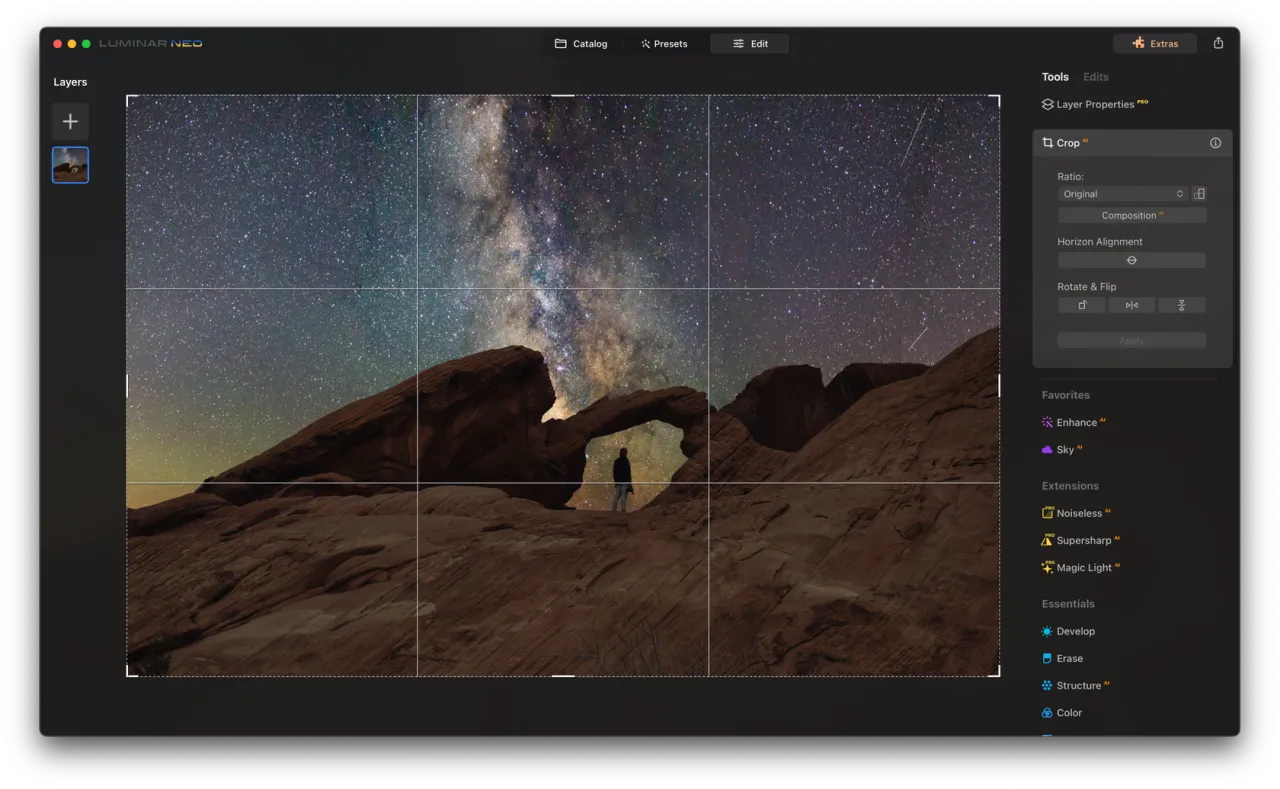
Jakie narzędzia w Photoshopie wspierają edycję tła bez strat jakości
Photoshop oferuje wiele narzędzi, które wspierają edycję tła, pozwalając na utrzymanie wysokiej jakości. Narzędzia takie jak Content-Aware Fill i Smart Objects są nieocenione w procesie edycji. Użycie tych funkcji pozwala na zachowanie detali i uniknięcie zniekształceń podczas rozciągania tła.
Oprócz tego, warto zwrócić uwagę na narzędzia do selekcji, takie jak Quick Selection Tool i Magnetic Lasso Tool, które umożliwiają precyzyjne wybieranie obszarów obrazu do edycji. Dzięki nim można łatwo dostosować tło, nie wpływając na inne elementy obrazu.
| Narzędzie | Opis |
| Content-Aware Fill | Automatycznie wypełnia wybrane obszary, zachowując otaczające detale. |
| Smart Objects | Umożliwia edycję obrazów bez utraty jakości. |
| Quick Selection Tool | Umożliwia szybkie zaznaczanie obszarów obrazu. |
| Magnetic Lasso Tool | Pomaga w precyzyjnym zaznaczaniu obiektów o nieregularnych kształtach. |
Jak skutecznie rozciągnąć tło w Photoshopie bez utraty jakości
Rozciąganie tła w Photoshopie wymaga zastosowania odpowiednich technik, aby utrzymać wysoką jakość obrazu. Kluczowym narzędziem jest funkcja skalowania z uwzględnieniem zawartości, która pozwala na dostosowanie tła bez zniekształceń. Użycie obiektów inteligentnych oraz narzędzi retuszu, takich jak pędzel retuszu i narzędzie do klonowania, jest niezbędne do naprawy ewentualnych niedoskonałości po rozciągnięciu.Dodatkowo, początkujący użytkownicy mogą wykorzystać techniki takie jak przekształcenie oraz filtry do poprawy jakości obrazu. Narzędzia takie jak Content-Aware Fill oraz Smart Objects są kluczowe w edycji tła, umożliwiając zachowanie detali. Dzięki tym technikom i narzędziom, można efektywnie rozciągać tło, uzyskując profesjonalne rezultaty.